主页 > 电子产品 >
方法 1在电脑上使用Win10版《我的世界》
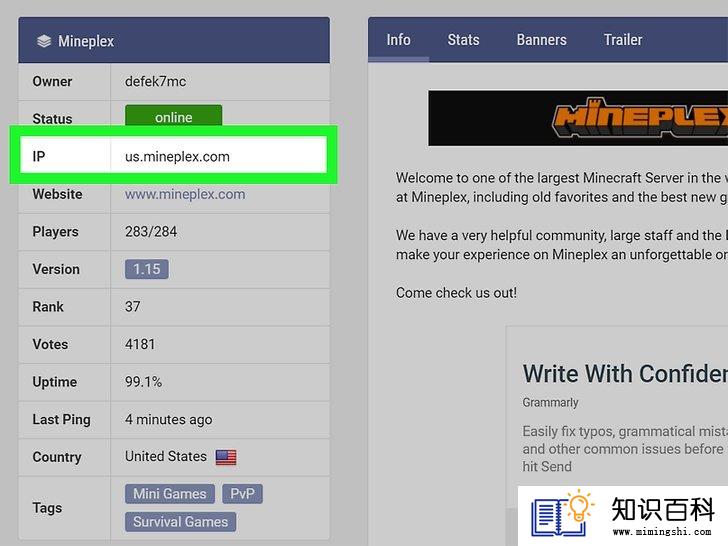
1
找到服务器地址和端口号。如果没有连接到预配置的服务器,则需要知道服务器的地址和端口号。
- 有些网站在“address:port”配置中显示《我的世界》服务器(例如“play.avengetech.me:19132”)。如果是这种情况,从地址中排除冒号,并使用冒号右边的数字作为端口条目。
- 如果使用桌面服务器网站查找服务器,可能不会看到列出的端口号。如果是这种情况,请尝试在创建服务器时使用“端口”文本框中列出的默认端口号。
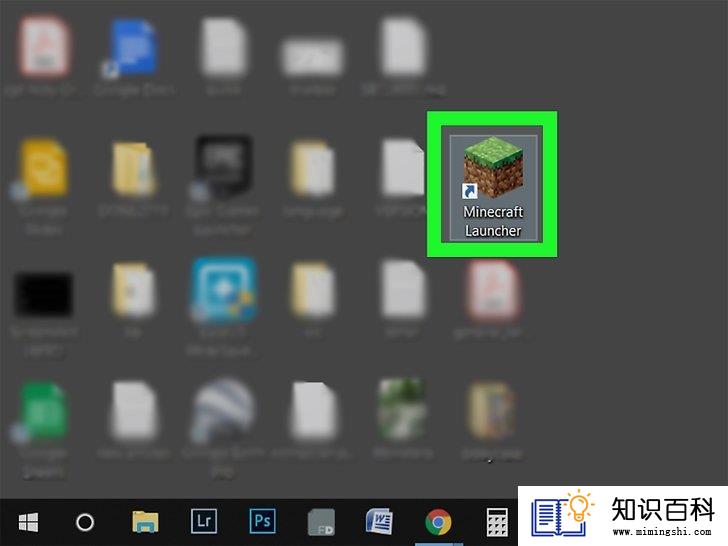
2
打开《我的世界》。点击《我的世界》应用程序图标,它看起来像一块2D草绿色泥块。
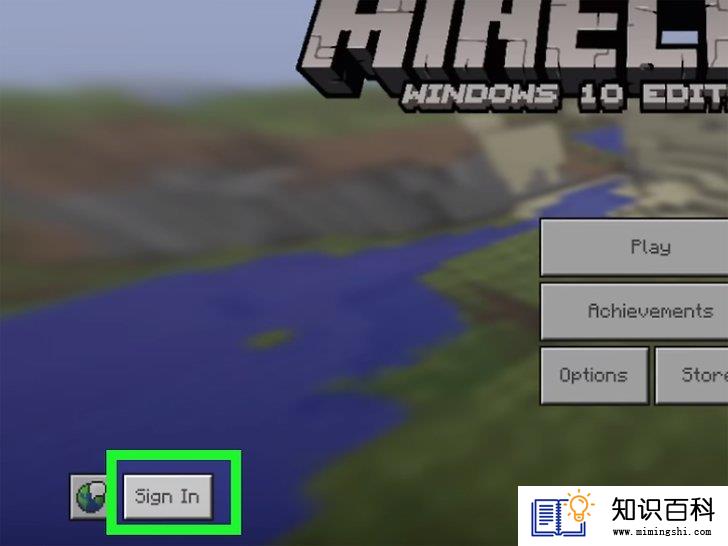
3
如有必要请登录。如果你还没有登录Xbox Live帐户,按照下列步骤操作:
- 点击窗口左侧的登录。
- 输入你的Xbox Live电子邮件地址,然后点击下一步。
- 输入你的Xbox Live密码,然后点击登录。
- 点击开始游戏回到《我的世界》电脑版界面。

4
点击开始游戏。它在主菜单的顶部。
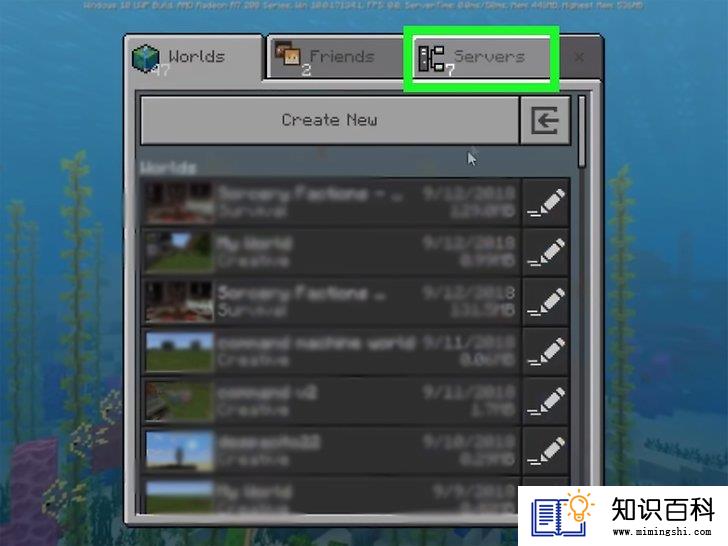
5
点击服务器选项卡。这个选项位于窗口的右上角。
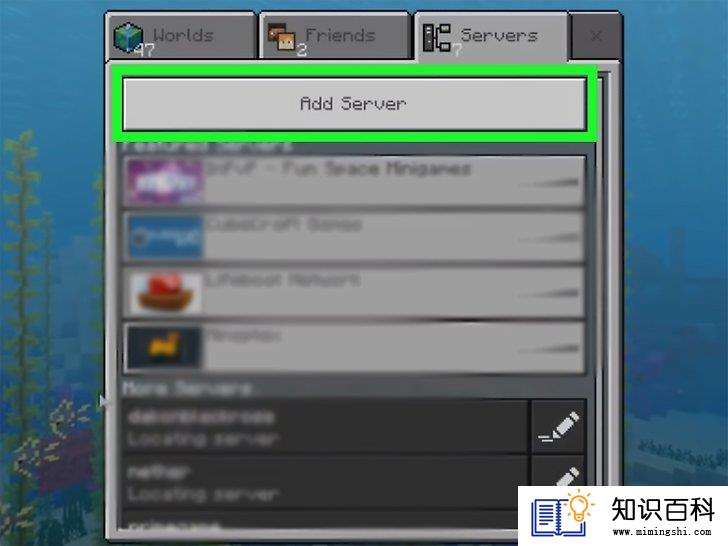
6
点击添加服务器。它在页面顶部。
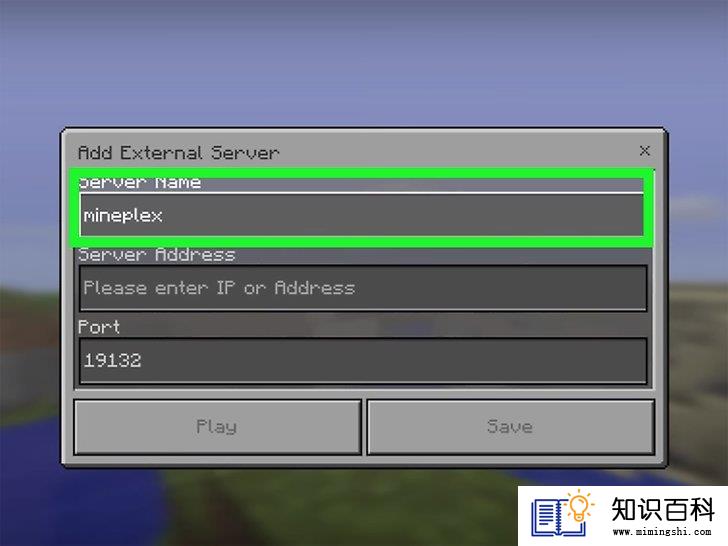
7
输入服务器名称。在“服务器名称”文本框中输入服务器名称。

8
添加服务器地址。在“服务器地址”文本框中输入服务器地址。
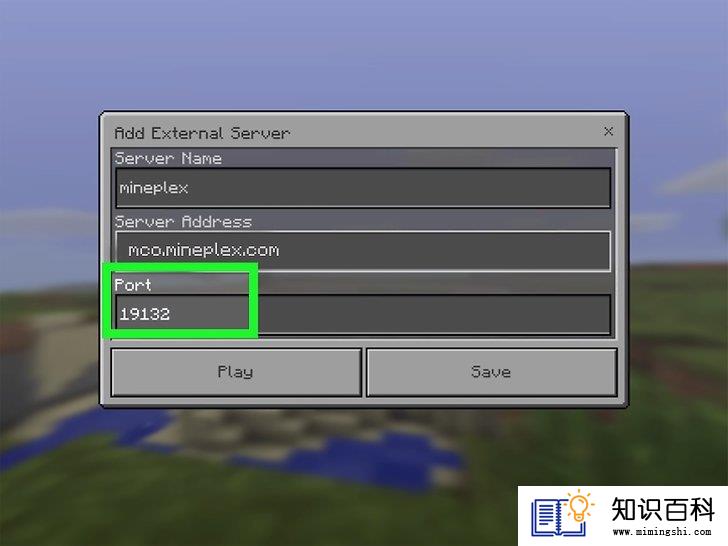
9
输入服务器端口号。在“端口”文本框中输入用于服务器端口的数字。
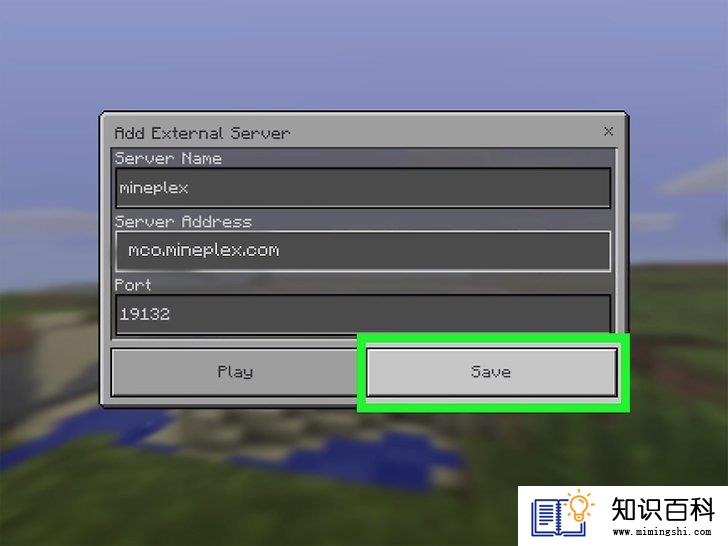
10
点击保存。它在窗口底部。
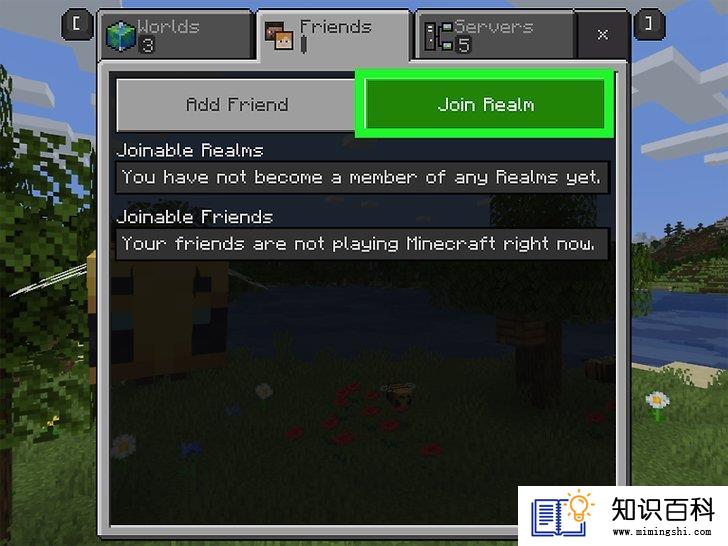
11
加入好友的“领域”。如果你的好友创建了一个“领域”服务器,并向你发送了邀请代码,你可以通过以下步骤加入他们的服务器:
- 点击开始游戏。
- 点击好友选项卡。
- 点击进入领域。
- 在“邀请码...”部分中输入邀请码。
- 点击进入。
方法 2在电脑上使用Java版《我的世界》
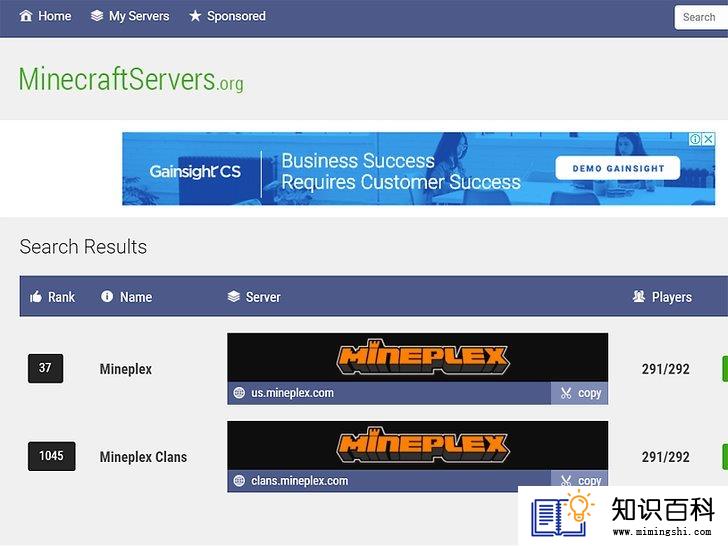
1
找到服务器地址。你需要知道要连接的《我的世界》服务器的地址,才能进行下一步。
- 你可以在minecraftservers.org等网站上找到免费的《我的世界》服务器。

2
打开《我的世界》启动器。点击《我的世界》应用程序图标,它看起来像一个草绿色泥块。
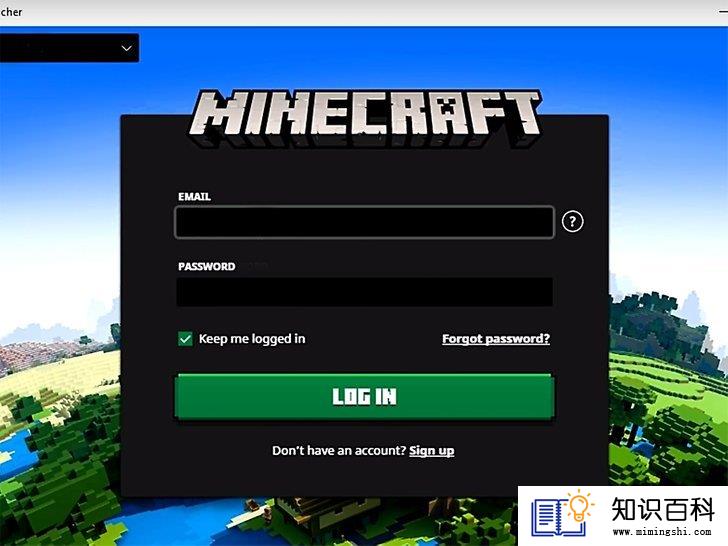
3
如果出现提示,请登录。如果你没有登录《我的世界》帐户,输入你的电子邮件地址和密码,然后点击登录。
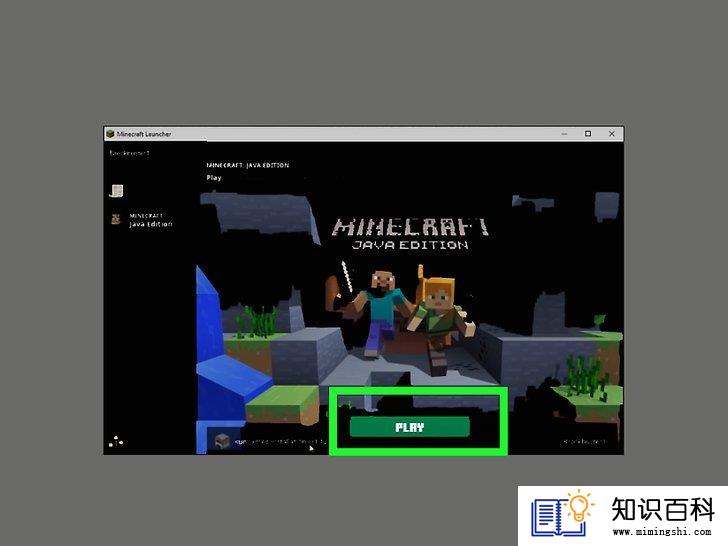
4
点击开始游戏。它是启动窗口底部的一个绿色按钮。点击将开启《我的世界》。
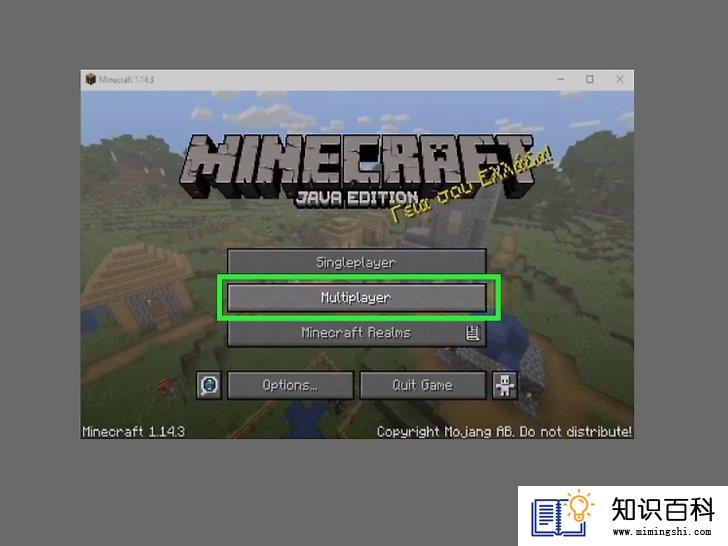
5
点击多人游戏。它在主菜单中间。
- 如果你使用的是Windows电脑,你需要点击“防火墙”提示窗口上的“允许访问”才能继续。
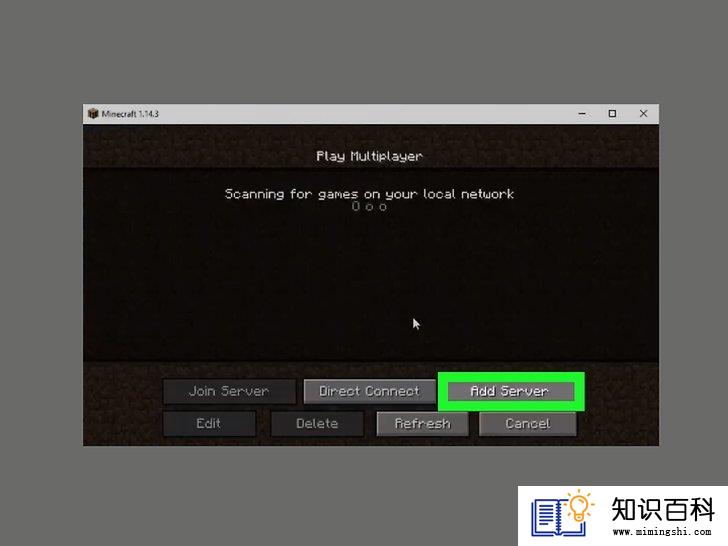
6
点击添加服务器。它在窗口右下角。
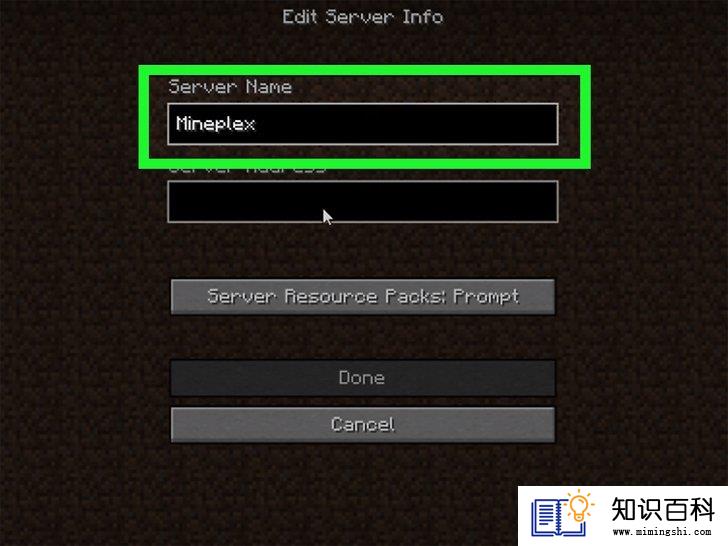
7
输入服务器名称。在“服务器名称”文本框中输入《我的世界》服务器的名称。
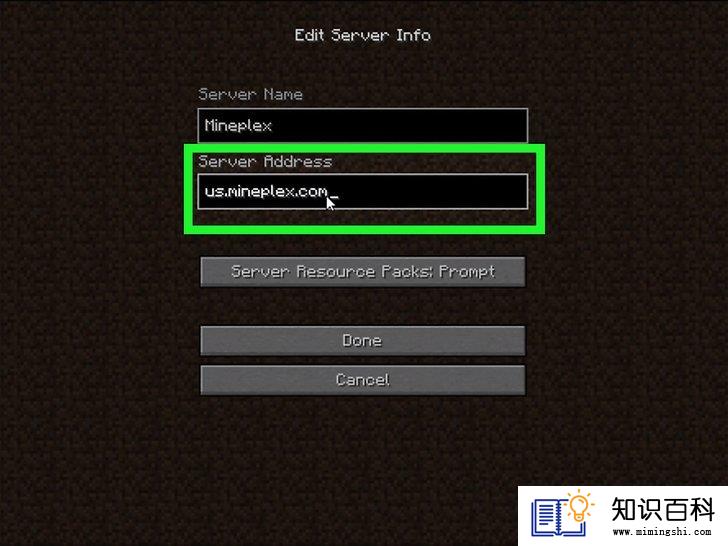
8
输入服务器地址。在“服务器地址”文本框中输入服务器地址。
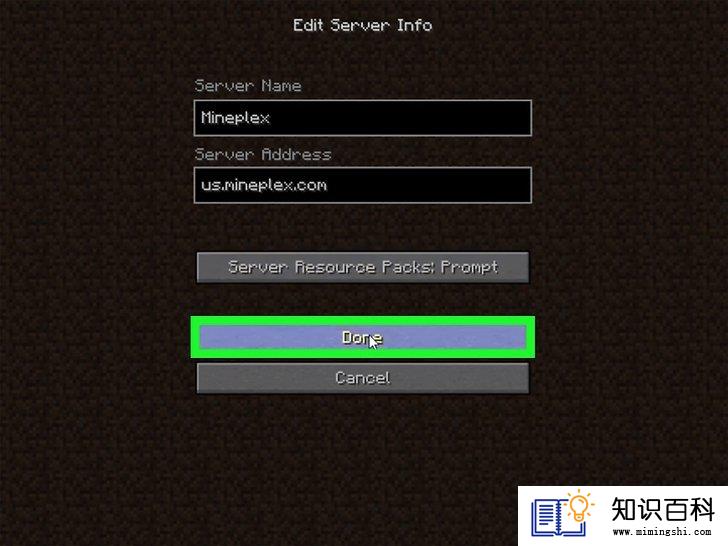
9
点击完成。它在窗口底部附近。

10
连接后选择服务器。在主窗口中看到服务器名和状态栏时,点击服务器名选择它。

11
点击进入服务器。它在窗户的左下角。这样就可以连接到服务器。
方法 3手机版《我的世界》
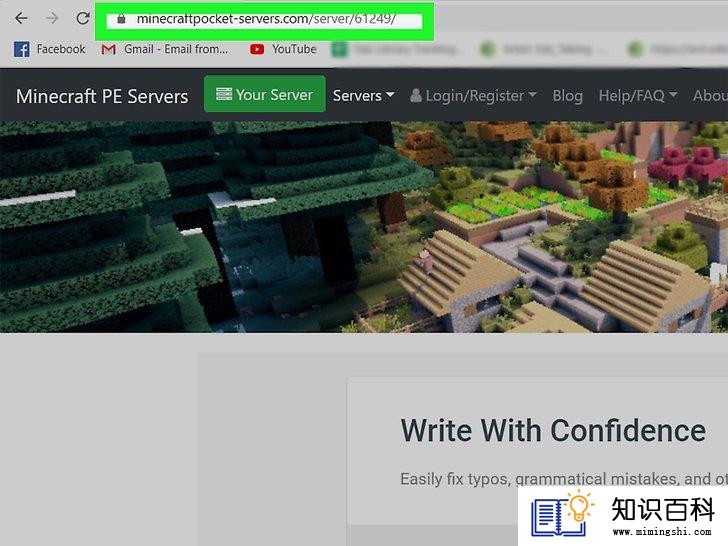
1
确定服务器的地址和端口号。如果没有连接到预配置的服务器,则需要知道服务器的地址和端口号。
- 有些网站在“address:port”配置中显示《我的世界》服务器(例如“play.avengetech.me:19132”)。如果是这种情况,从地址中排除冒号,并使用冒号右边的数字作为端口条目。
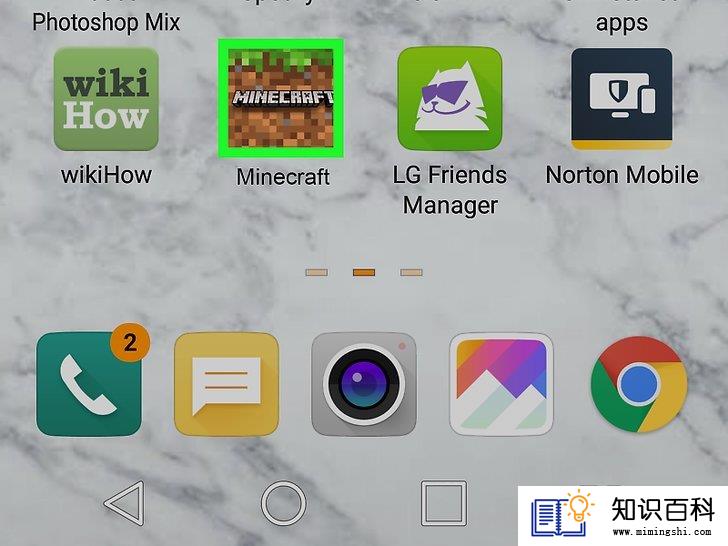
2
打开《我的世界》。点击《我的世界》应用程序图标,它看起来像一块草绿色泥块。

3
如有必要请登录。如果你还没有登录Xbox Live帐户,按照下列步骤操作:
- 点击屏幕左侧的登录。
- 输入你的Xbox Live电子邮件地址,然后点击下一步。
- 输入你的Xbox Live密码,然后点击登录。
- 点击开始游戏回到《我的世界》手机版界面。
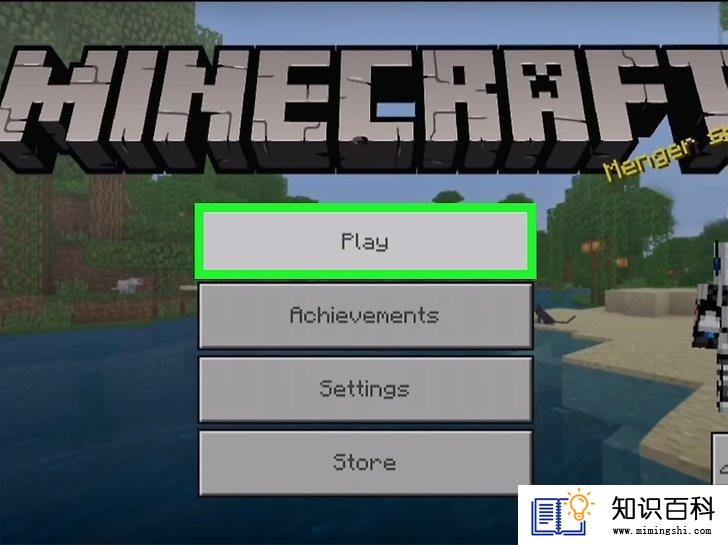
4
点击开始游戏。它在菜单顶部。

5
点击服务器。这个选项卡位于屏幕右上角。

6
点击添加服务器。它在页面顶部。点击将出现一个弹出窗口。
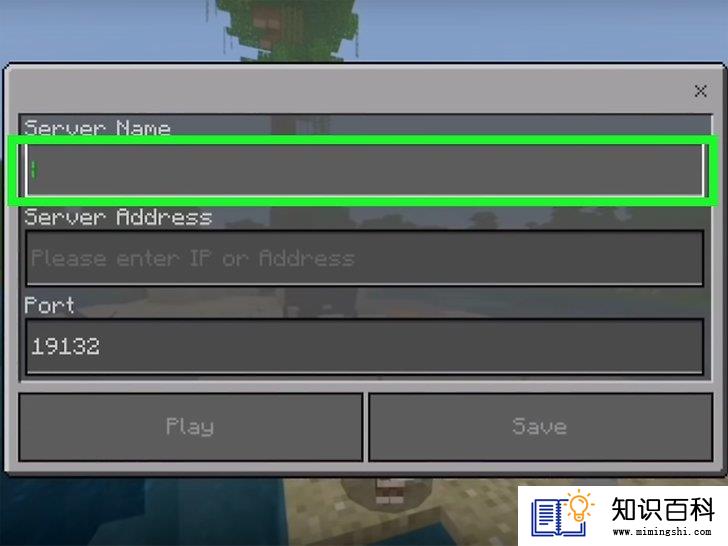
7
创建服务器名称。点击“服务器名称”文本框,然后输入你希望使用的服务器名称。
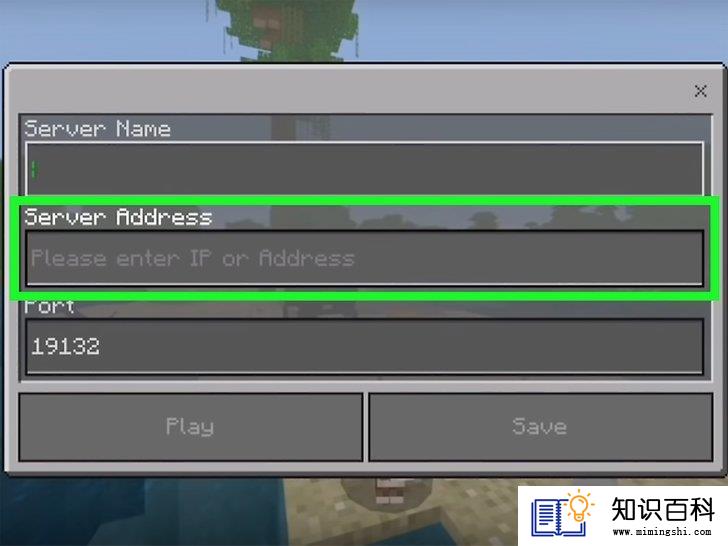
8
输入服务器地址。点击“服务器地址”文本框,然后输入服务器地址。
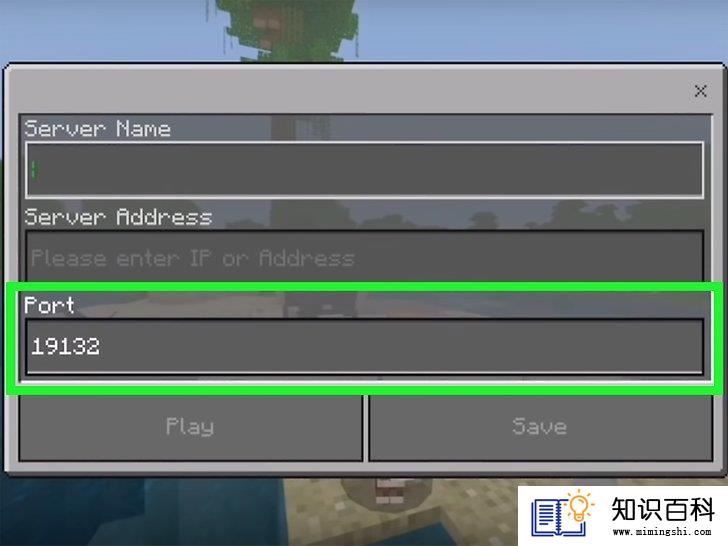
9
输入服务器端口号。点击“端口”文本框,然后输入服务器的端口号。
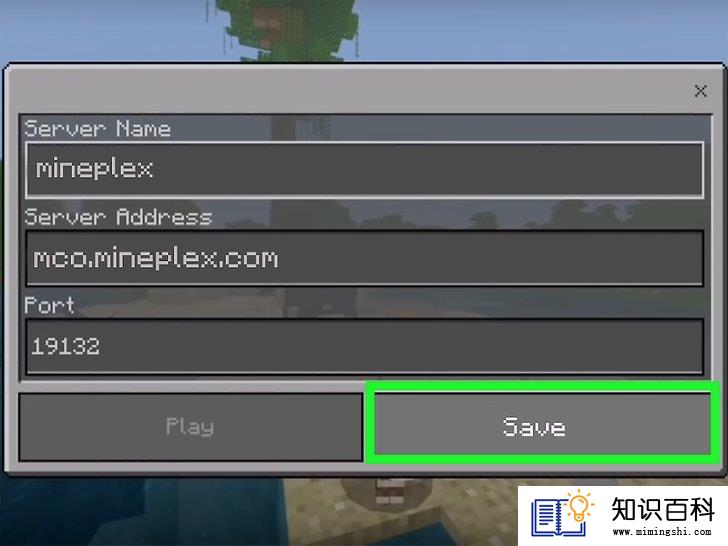
10
点击保存。它在屏幕的右下角。这样就可以将服务器添加到你的“服务器”页面。
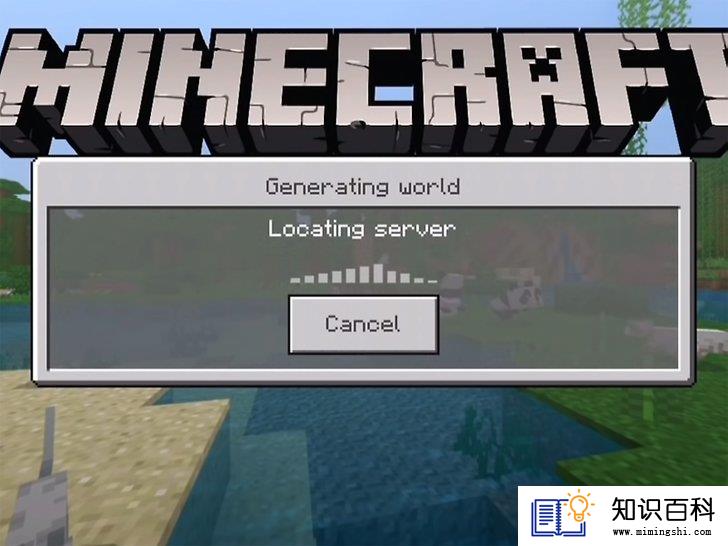
11
加入服务器。当服务器出现在“服务器”页面上时,你就可以通过点击服务器名称并等待它加载来连接服务器。
- 你必须连接到Wi-Fi才能连接到所选服务器。
- 如果你收到一条消息说“你必须通过Xbox Live身份验证”,说明你所选服务器的主机没有更新其服务器,无法反映当前的主机需求。
方法 4Xbox One版《我的世界》

1
了解可以加入哪些服务器。虽然不能像电脑版或移动版《我的世界》那样加入服务器,但你可以加入预先选定的《我的世界》常用服务器。
- 如果你有好友创建了“领域”,你可以通过邀请加入他们的“领域”。
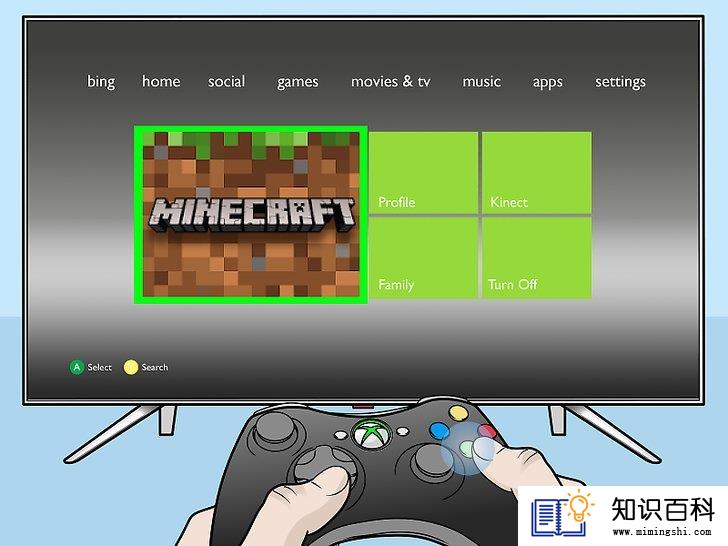
2
打开《我的世界》基岩版。从我的游戏和应用页面中选择《我的世界》即可。
- 如果没有收到《我的世界》Xbox One标准版的邀请,你就不能加入服务器。
- 遗憾的是,在撰写本文时(2018年9月),PlayStation 4并不支持“基岩”版。
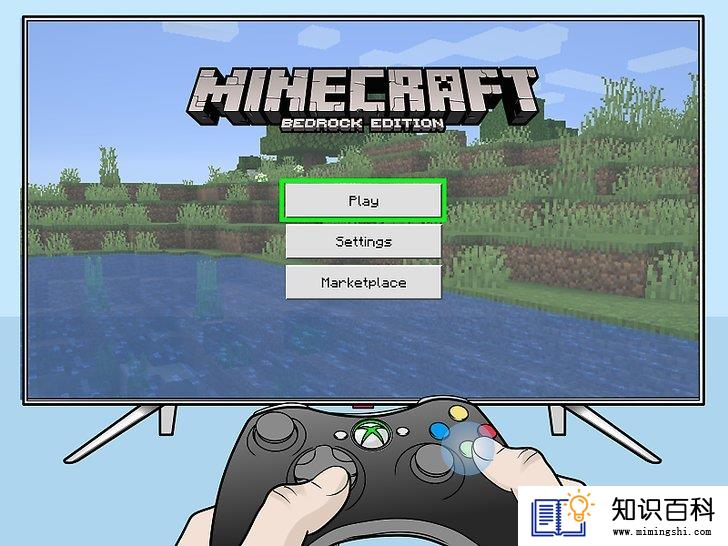
3
选择屏幕中间的开始游戏。

4
选择服务器选项卡。按两次RB键即可。这样将显示可用服务器的列表。

5
选择一个服务器。向下滚动并高亮显示服务器,然后按A。这样就会连接到服务器。
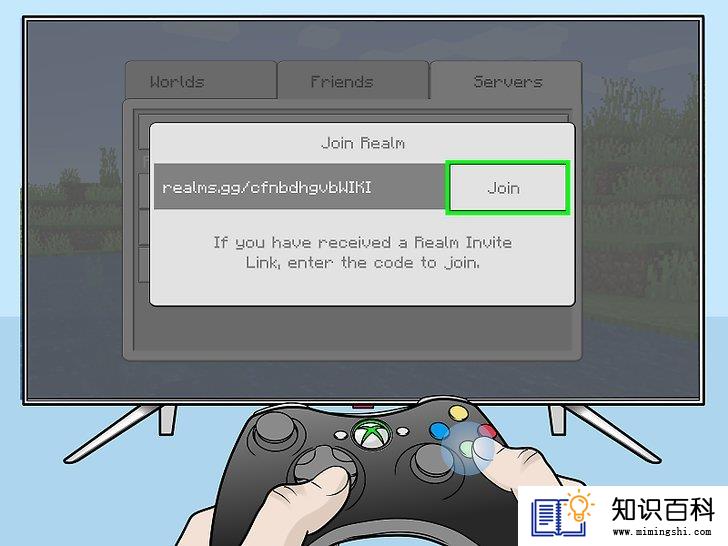
6
加入“领域”。如果你被朋友邀请加入某个“领域”,你可以通过以下步骤加入他们的服务器:
- 在主菜单中选择开始游戏。
- 选择好友选项卡。
- 选择加入领域。
- 输入“领域”的邀请码。
- 选择加入。
小提示
- 当使用“基岩”版时,使用Windows 10、Xbox one、iPhone和安卓的《我的世界》玩家都可以在相同的服务器上玩游戏。
警告
- 你无法通过Xbox One上的地址直接连接服务器。
- 目前还没有计划将《我的世界》“基岩”版移植到PlayStation 4上。
- 上一篇:如何删除模拟市民
- 下一篇:没有了
- 02-01如何在《生化危机6》中玩合作模式
- 01-30如何在网上交朋友
- 01-29如何成功进行网络营销
- 01-31如何修复损坏的存储卡
- 01-29如何联系YouTube
- 01-31如何清洁耳机插孔
- 01-31如何从iCloud中删除应用程序
- 01-31如何设置安卓闹钟
- 01-28如何在Excel中编制分期摊还日程表
- 01-29如何免费从iTunes下载音乐
- 01-16如何升级Garmin Nuvi
- 01-16如何让笔记本电脑运行速度更快
- 01-16如何删除苹果账户
- 01-16如何修复坏扇区
- 01-16如何查看XML文件
- 01-16如何在HTML中插入空格
- 01-16如何在谷歌Chrome浏览器允许弹出窗口
- 01-16如何用电子邮件发送大的视频文件
- 01-16如何连接台式机和笔记本电脑
- 01-16如何在Snapchat上添加好友
